[TOC]
本模块主要是为测试和考试提供支撑,点击【课程管理—题库】可进入该功能
1 题库管理
1.1 新建题库
题库分为课程题库和公共题库两种类型,其区别是:课程题库仅本课程可见可以使用,且每个课程题库都会对应自动生成一个练习让学生刷题;公共题库所有课程都可见,可以使用,没有对应练习。
- 点击【新增题库】
- 填写相关信息,其中题库分类即为课程题库/公共题库,题库类别为用户进行维护的,用于本学校题库数量比较多的情况下分类管理,其管理请参考题库类别管理模块。填写完成之后点击【确定】即可。
- 创建好的题库默认其中是空的,要用户手动添加题目,点击题库名称即可进入题库
1.2 编辑题库
点击对应题库的【】即可
1.3 删除题库
点击对应题库的【】即可
2 题库类别管理
如果题库数量比较少,可以不进行分类管理,保留一个大的分类即可。点击【题库类别管理】可进入相关页面2.1 新建分类
- 点击【新增分类】
- 输入类别名称,点击【确定】即可
2.2 编辑类别
点击对应类别的【】即可
2.3 删除类别
点击对应类别的【】即可
3 题目管理
3.1 新建题目
- 点击【新增试题】
- 选择题目类型
(1). 单选题
选择答案个数
输入题干和答案,选中正确答案,正确答案必须有且仅有一个,然后点击【确定】
(2). 多选题
操作与单选题一致,区别是正确答案数量可以有一到多个
(3). 判断题
输入题干,点击正确答案,点击【确定】
(4). 填空题
选择填空题类型,这里分为有序和无序,控制的是有多个空的题目,其答案是否有固定顺序
(5). 简答题
选择简答题类型,输入题目内容,并输入标准答案及其权重,关键词及其权重,多个关键词直接以&&隔开,比如:
如图所示,如选择系统判题,则系统会将标准答案与学生提交答案进行相似度对比,再匹配两个关键词,所得分数为:[相似度0.5+关键词1(匹配到1/不匹配0)0.2+关键词1(匹配到1/不匹配0)0.3]题目设定分数
如选择手动判题,则需老师手动打分。填写完成之后点击【确定】3.2 编辑题目
点击题目对应【修改】即可3.3 删除题目
点击对应题目【删除】后,点击【确定】即可3.4 标记题目
由于题库内试题数目可能很多,教师可以对需要编辑或者其它操作的题目添加标记,点击题目对应的【标记题目】即可
标记之后,在标记题目这一分类下会显示所有已标记题目
可以点击【取消标记】移除分类3.5 导入题目
- 点击【
】
- 点击选择文件,其文件必须为excel格式,按照提示填写内容
上传之后,点击【确定】 - 如图显示上传成功即可
3.6 导出题目
点击【】
4 试卷库管理
试卷库的作用是对于教师希望重复利用的试卷,教师可以不在创建考试和测试的时候抽题,可以在本模块组建好试卷,直接选择试卷创建考试/测试其组卷方式有自动组卷、手动组卷、自主建卷几种。点击试卷库可进入相关页面,本页面显示所有组建好的试卷。
4.1 自动组卷
自动组卷的方式与考试的组卷方式类似
- 点击【自动组卷】
- 输入相关信息,其中试卷总分最好为100分,点击【
】添加规则
- 其试卷大项是区分各项的名称,自拟即可,输入每题的分数及数量,点击总分会自动计算
- 选择要抽题的题库及题目类型,点击【
】,本项规则即创建成功。
- 如果确定之后需要修改规则,点击【
】即可
- 如果需要删除规则,点击对应【
】即可
- 创建的规则总分之和为100之后,点击确定即可
4.2 手动组卷
手动组卷的抽题方式与测试类似,主要是用于教师希望自己挑选题目组成固定试卷 - 点击手动组卷
- 输入基本信息之后点击【
】新增规则
- 输入试题大项名称,每题分值点击【
】
- 选择题库,选择题目之后点击【
】关闭页面即可
- 点击【
】可查看抽取的题目
- 点击【
】可以保存此项规则,总分会自动计算
- 点击【
】可以修改已保存的规则
- 点击【
】可删除此规则
- 创建的规则总分之和达到100点击【确定】即可
4.3 自主建卷
自主建卷是直接从本地导入题目 - 点击【自主建卷】
- 输入基本信息之后,点击【
】
- 输入试题大项名称,每题分值,点击【
】
- 选择文件导入
- 可点击【
】查看导入的题目
- 确定内容之后点击【
】,会自动计算题目数量及总分
- 可点击【
】编辑已建好的规则
- 可点击【
】删除规则
- 试卷达到100分之后,点击【确定】即可
4.4 编辑试卷
点击对应试卷的【】即可
4.5 删除试卷
点击对应试卷【】即可
4.6 打印试卷
点击对应试卷【】即可